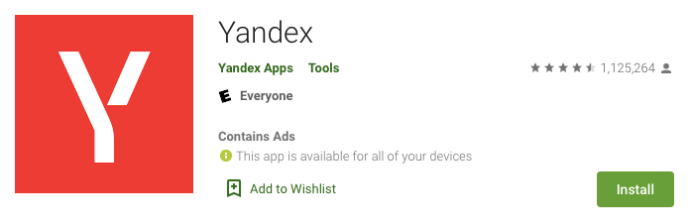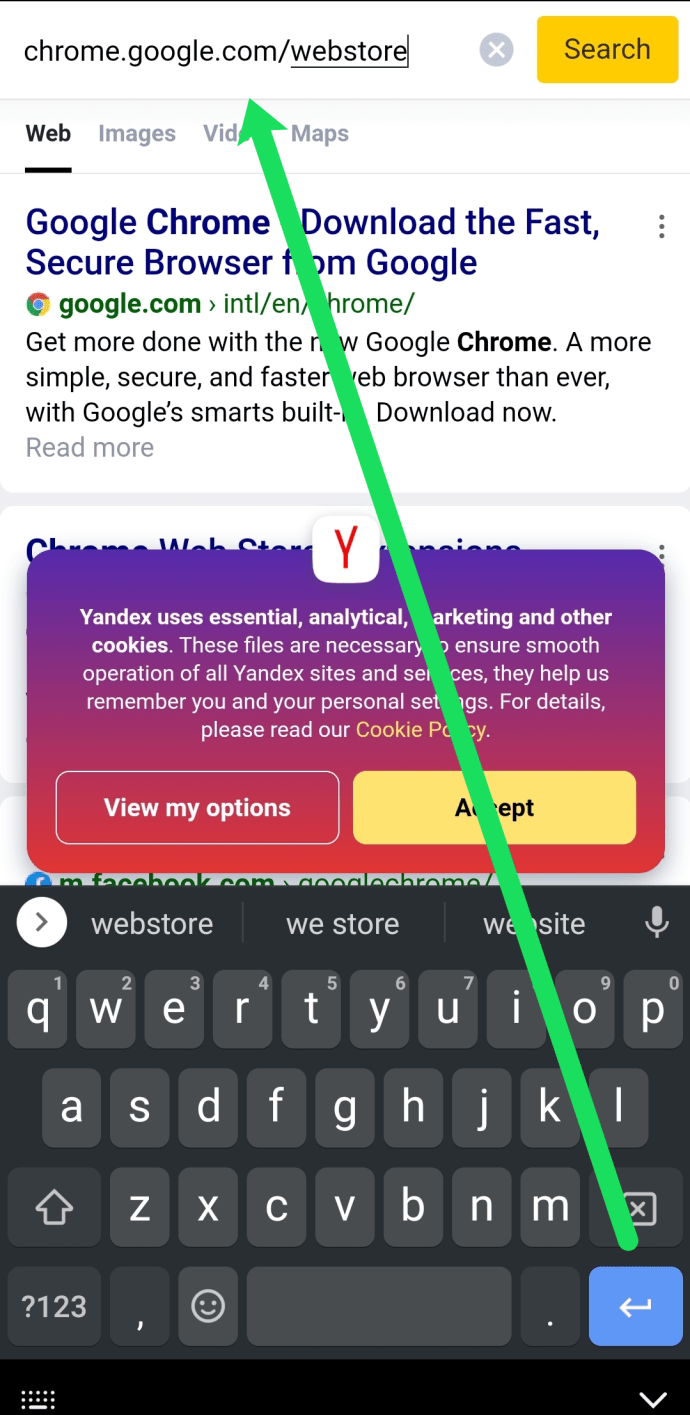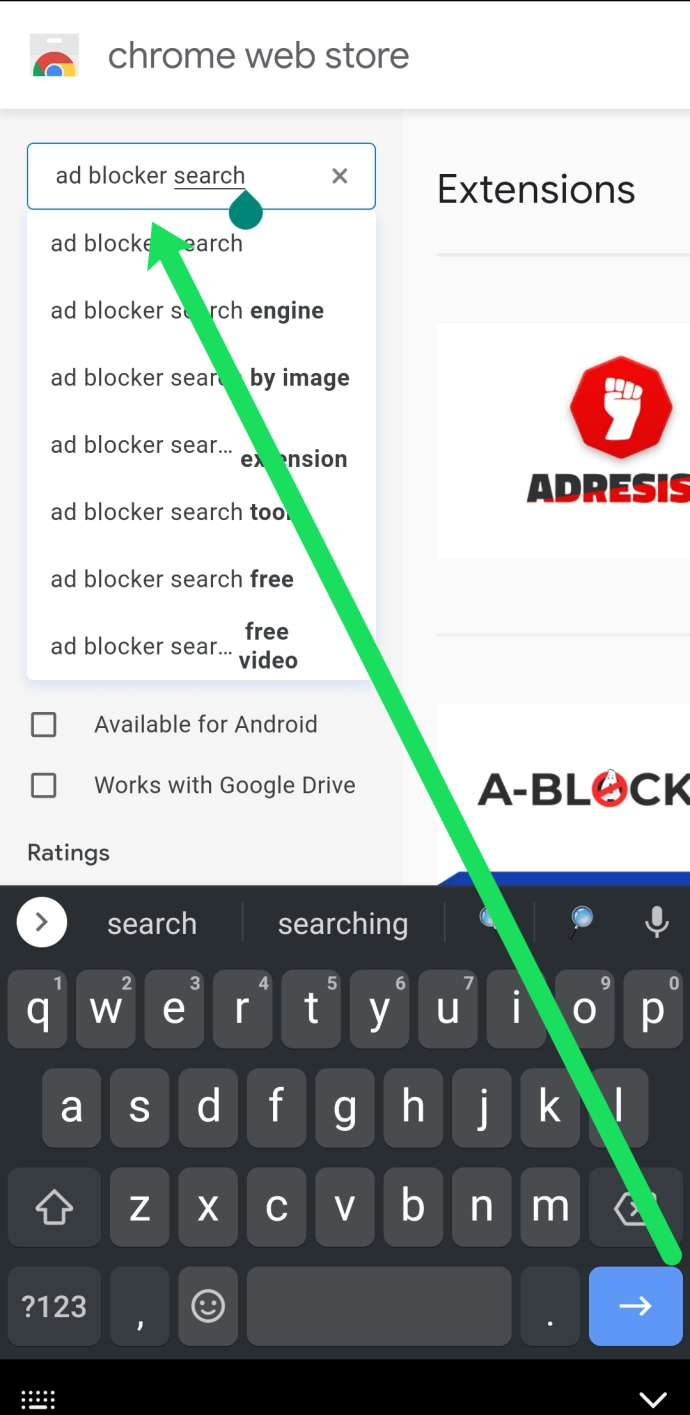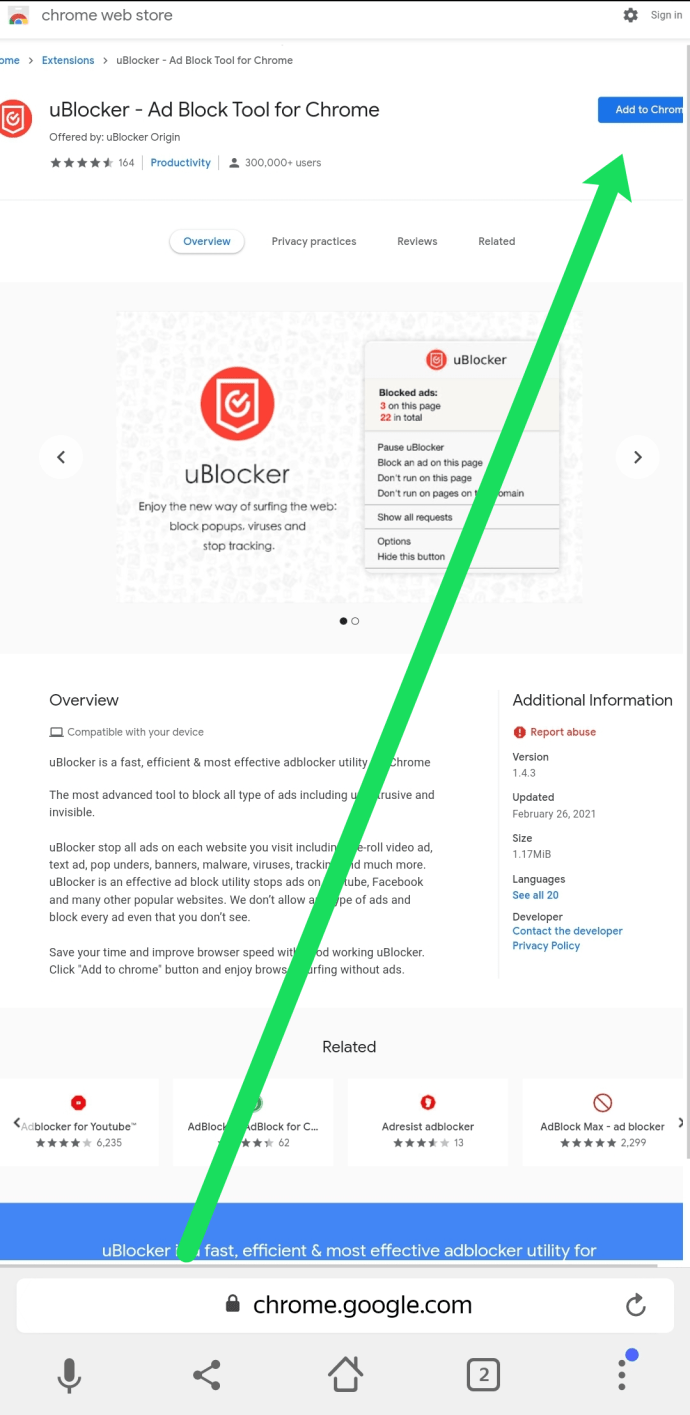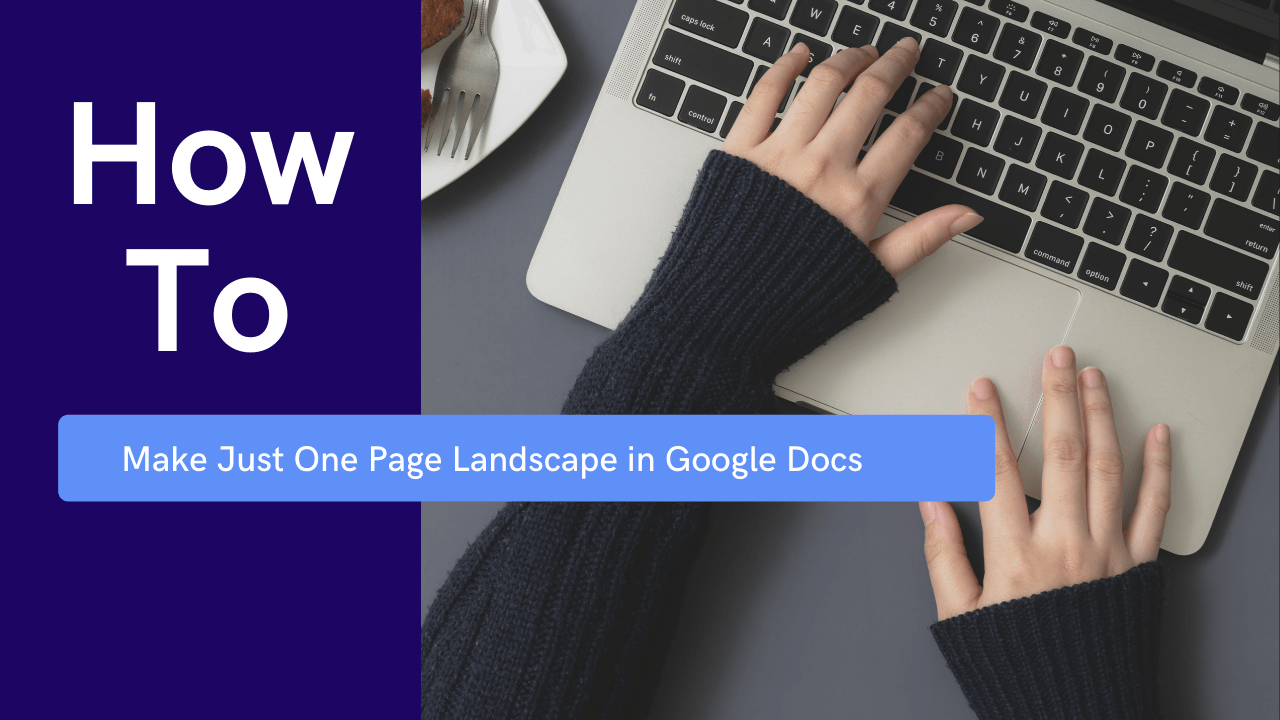Как установить расширения Chrome на Android
Можете ли вы установить расширения Chrome на Android? Этот вопрос возникает постоянно. Учитывая, что и Google Chrome, и Android были созданы Google, можно подумать, что можно использовать Chrome в полной мере. К несчастью, Расширения Chrome несовместимы с браузером Chrome на Android.

Конечно, в Chrome на Android есть параметр «Рабочий стол», но он меняет только просматриваемый веб-сайт и работает не так, как обычный настольный браузер Chrome, который полон надстроек и функций.
Как вы можете использовать свои любимые расширения на своем мобильном телефоне, не обращая внимания на эту информацию? Прямой ответ - использовать другой браузер., и их десятки работают с Android.

Как использовать расширения Chrome на Android
Chrome использует платформу Chromium с открытым исходным кодом для своих браузеров, как и многие его конкуренты. Самый простой способ преодолеть ограничение Chrome, но при этом сохранить обычную функциональность, - это используйте браузер Android на основе Chromium, который поддерживает расширения.
Один из самых популярных вариантов - Яндекс. Этот браузер доступен в магазине Google Play, поэтому загружать какие-либо файлы не нужно. Яндекс также предлагает полную поддержку Chrome Web Store. Если вы хотите использовать расширения Chrome на своем устройстве Android, это отличное место для начала.
Чтобы получить доступ к Интернет-магазину Chrome в Яндексе, выполните следующие действия:
- Зайдите в Google Play Store и скачайте Яндекс.
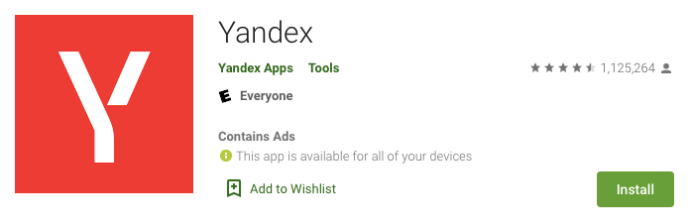
- После установки нажмите на адресную строку вверху. Введите "chrome.google.com/webstore » без кавычек. Конечно, вы также можете перейти по этой ссылке.
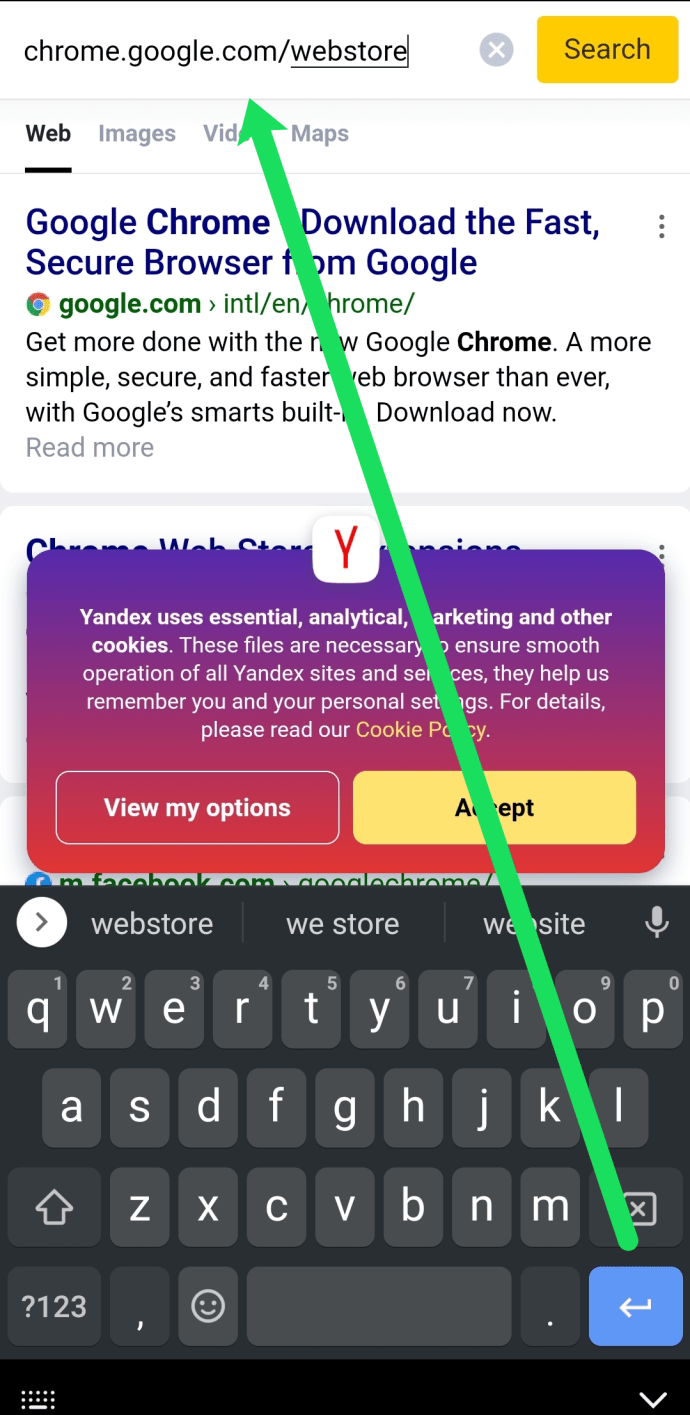
- Когда откроется Интернет-магазин, коснитесь "панель поиска" и введите расширение, которое хотите добавить. Примечание: Используйте два пальца, чтобы уменьшить масштаб, потому что вы, скорее всего, увидите версию для ПК.
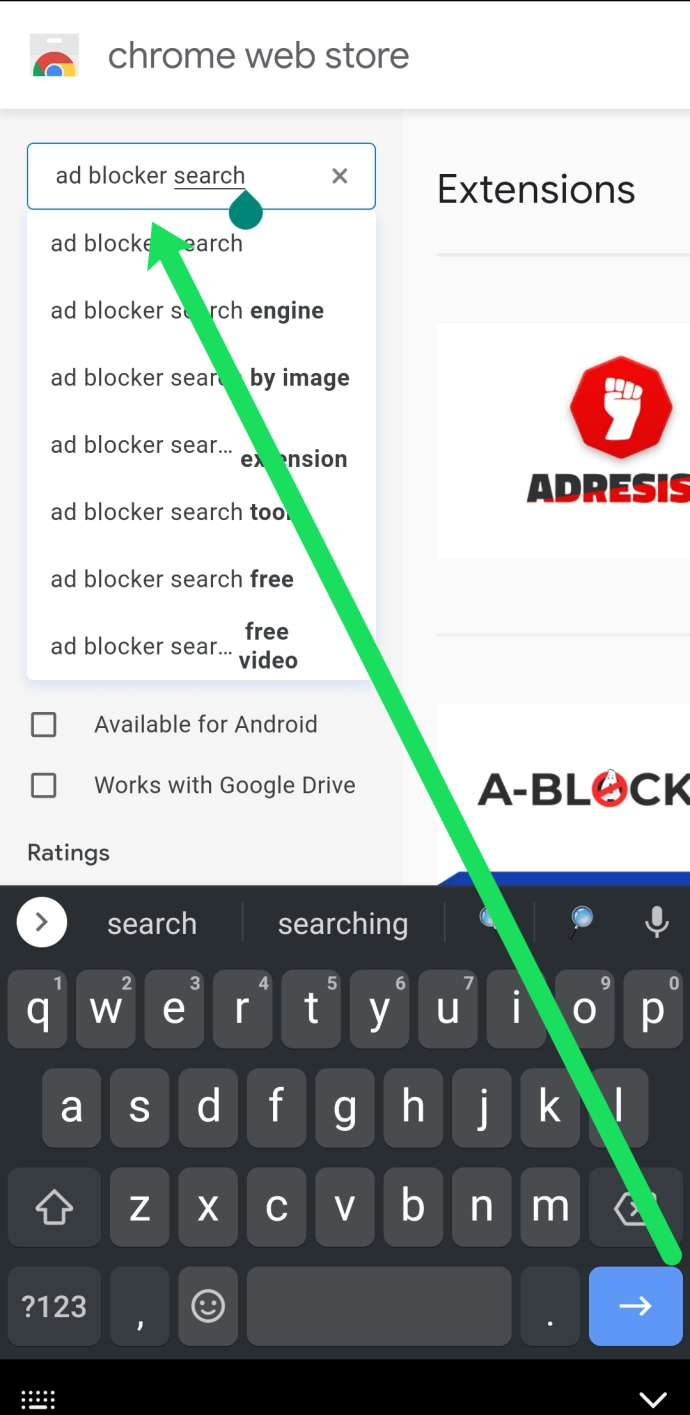
- Нажмите "Установить" в правом верхнем углу.
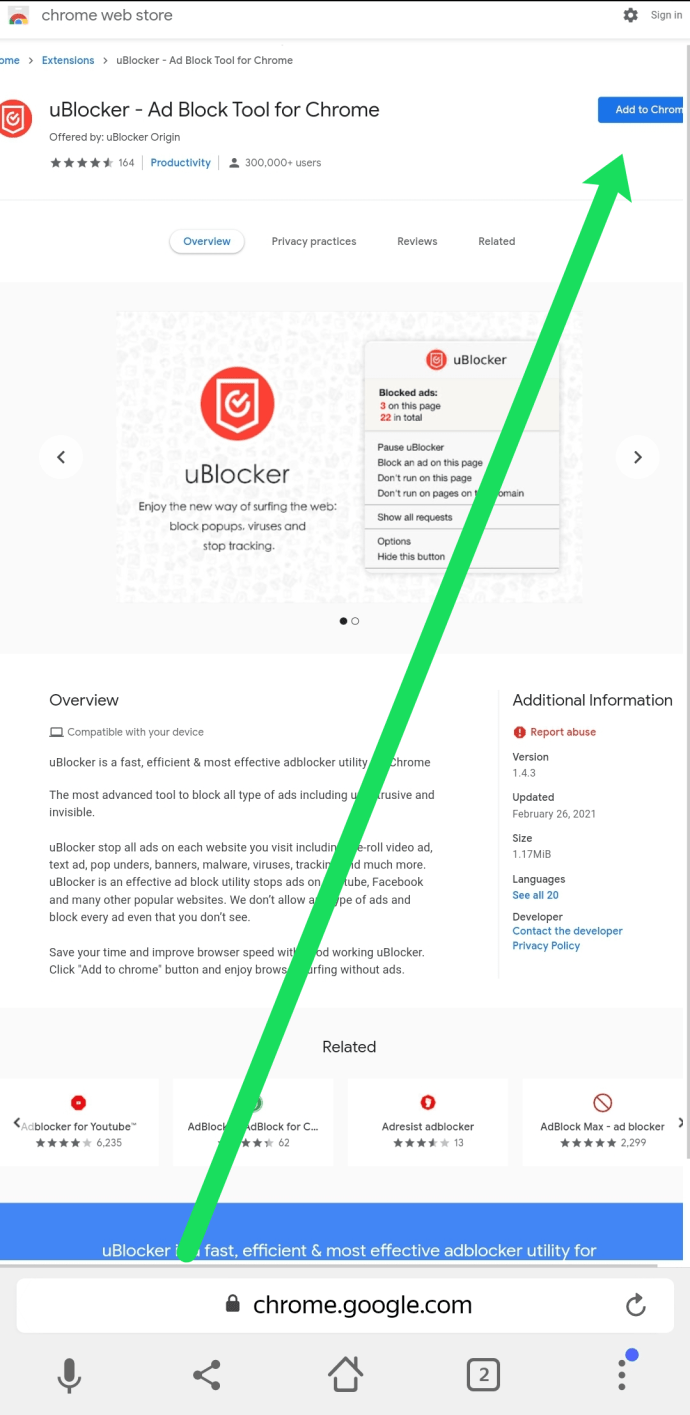
Теперь ваше расширение отображается в веб-браузере, и вы можете использовать его в любое время. Некоторые пользователи жаловались на Яндекс, потому что большая часть контента на русском языке. Итак, если это не тот браузер, который вам нравится, мы перечислили другие в следующем разделе, который вы можете попробовать.
Другие расширения для Chrome в Android
Есть несколько браузеров Android, которые работают с надстройками / расширениями, поэтому вот некоторые из них, которые вы можете попробовать.
Смелый браузер для Android
Браузер Brave популярен среди пользователей настольных компьютеров и Android. Во-первых, этот браузер не поддерживает расширения, но и не обязательно в них. Он имеет встроенные средства управления конфиденциальностью и очень эффективную блокировку рекламы. Этот браузер по умолчанию блокирует рекламу и контролирует конфиденциальность.

Brave, вероятно, не тот браузер, который вам нужен, если вы используете другие расширения, но его стоит рассмотреть, если вы всецело заботитесь о конфиденциальности.
Браузер Kiwi для Android
Kiwi Browser - еще один браузер на основе Chromium, который поддерживает расширения. Kiwi также имеет встроенную блокировку рекламы и работает очень быстро. Его легко загружать, он быстро устанавливается и быстро запускается. Это хороший браузер для общего использования, по умолчанию блокирующий большую часть рекламы.

После загрузки выберите трехточечный значок меню, выберите «Расширения», и вы увидите ссылку на Интернет-магазин Kiwi, который на самом деле является магазином Google Play. Выберите свое расширение оттуда, и все готово.
Браузер Bromite для Android
Bromite Browser - это проект GitHub со встроенной блокировкой рекламы. Он основан на Chromium, но был сокращен до минимума, чтобы ускорить просмотр и свести к минимуму сбор данных. Поскольку многие из используемых нами расширений предназначены для блокировки рекламы и предотвращения сбора наших данных Google, этот браузер тоже стоит попробовать.

Bromite не совсем подходит для работы с расширениями, но, как и Brave, основное предложение включает в себя большинство расширений, которые мы используем ежедневно.
Браузер Firefox для Android
Firefox хорошо известен, и не зря. Он всегда был близким конкурентом Chrome, потому что он одинаково быстр, безопаснее и больше заинтересован в вашей конфиденциальности. У него нет поддержки со стороны интернет-гиганта, но это не помешало ему работать исключительно хорошо.
Firefox для Android поддерживает пользовательские надстройки Mozilla., поэтому он предлагает очень похожий опыт на Android, как и на настольном компьютере. Большинство расширений Chrome будут иметь эквивалент Firefox, поэтому, если у вас есть любимая установка на вашем ноутбуке или настольном компьютере, вы можете почти точно имитировать ее на мобильном телефоне.
Браузер Dolphin для Android
Браузер Dolphin - еще одна лучшая программа для Android, поддерживающая надстройки. Хотя недавние обновления не продвинули его так далеко, как следовало бы, это по-прежнему надежный браузер для Android, поддерживающий эти желаемые расширения. Браузер Dolphin также имеет блокировщик рекламы и работает с Flash, по крайней мере, на данный момент, поскольку Flash мертв, а HTML5 взял верх. В любом случае, если вы играете в какие-либо устаревшие игры, в которых используется Flash, Dolphin будет играть в них.

Dolphin работает быстро и по умолчанию блокирует большую часть рекламы, и лишь некоторые из них проскальзывают, и он работает так, как вы ожидаете. Браузер Dolphin стоит попробовать.
Очень жаль, что Chrome не работает с надстройками в Android. К счастью, у вас есть несколько хороших вариантов альтернативных браузеров, которые либо работают с расширениями, либо предоставляют базовые службы без необходимости.
Часто задаваемые вопросы
Где мне взять расширения Chrome?
Как правило, вы можете получить расширения для Chrome в Интернет-магазине Chrome. Однако в мобильной версии браузера Chrome их нет. Функция поиска недоступна даже для поиска ваших любимых расширений. Вот почему вам нужно использовать альтернативные браузеры. Некоторые из перечисленных выше браузеров не предлагают расширений как таковых, но они предоставляют многие функции, которые вы можете искать в расширениях.
Что делают расширения Chrome?
Расширения Chrome похожи на приложения на вашем телефоне. На все есть что-то одно. От экономии денег с расширением Honey до совершенствования грамматики с помощью Grammarly доступно множество вариантов. На главной странице Интернет-магазина Chrome перечислены некоторые из наиболее популярных вариантов, поэтому, если вы не знаете, что ищете, начните с них.
У вас есть предложения по поводу альтернативы Chrome для Android? Расскажите нам об этом ниже, если вы это сделаете!